WordPressのプラグインをまとめて一括でインストールできるプラグインです。Multi Plugin Installerを利用することで、面倒なプラグイン関連の作業を自動化することができます。
Multi Plugin Installerをインストールする
ダッシュボード『プラグイン』→『新規追加』でMulti Plugin Installerを検索します。WP4.0では今までと検索の画面が変わっています。
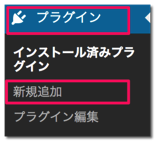
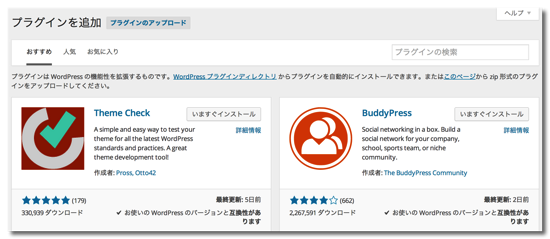
『いますぐインストール』をクリックし、有効化をしていきます。
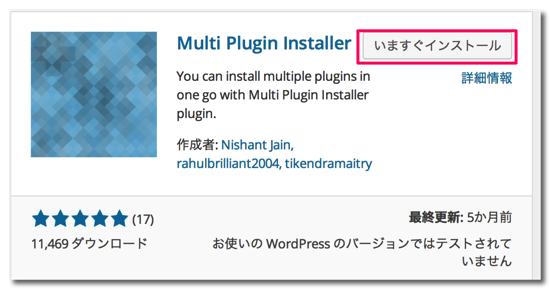
『設定』の下あたりに『Multi Plugin Installer』が追加されているはずです。
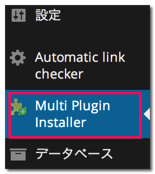
使い方は非常にシンプルです。
一番上の空欄はそのままで、大きめの欄にインストールしたいプラグインを全部記載しましょう。最後に『Install』をクリックしましょう。
こんなかんじで1つずつ処理されていくのでしばらくそのまま待っていましょう。
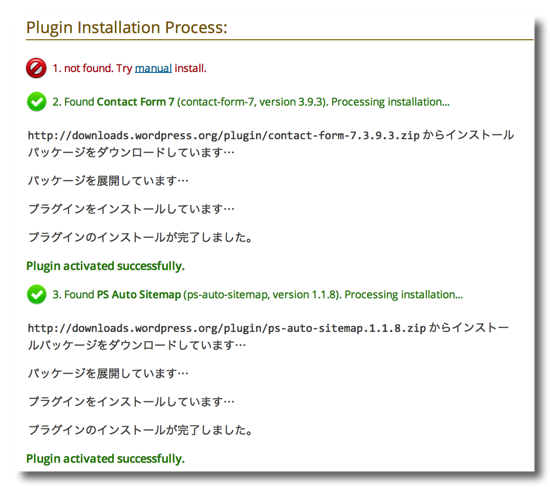
この作業が一番めんどくさいのですが、素晴らしいプラグインですね。
※『Install & Activate plugin』をクリックすればインストールと同時に有効化もできるのですがうまくいかない場合があるので、インストールだけして『プラグイン』→『インストール済みプラグイン』から1つずつ有効化したほうがいいかもしれません。
こちらのおすすめプラグインをコピペでインストールしちゃいましょう。
STINGER5の場合はこちら
Contact Form 7
PS Auto Sitemap
Google XML Sitemaps
WordPress Ping Optimizer
AdSense Manager
All in One SEO Pack
WordPress Popular Posts
Favicon Rotator
Auto Post Thumbnail
Broken Link Checker
Ultimate Google Analytics
Master Post Advert
TablePress
Table of Contents Plus
WP-DBManager
賢威の場合はこちら
Contact Form 7
PS Auto Sitemap
Google XML Sitemaps
No Self Pings
WordPress Ping Optimizer
AdSense Manager
All in One SEO Pack
WordPress Popular Posts
WordPress Related Posts
WP Social Bookmarking Light
Favicon Rotator
Auto Post Thumbnail
Broken Link Checker
Ultimate Google Analytics
Master Post Advert
TablePress
Table of Contents Plus
WP-DBManager
個別で設定が必要なプラグインもあるので、チェックしてください。
⇒これだけは導入しておきたいWordPressプラグインまとめ
Broken Link CheckerとWP-DBManagerを利用される場合は、一度『プラグイン』→『インストール済み一覧』で停止をし、有効化をし直さないと正常に動作をしませんでした。
ファイルをエクスポートする
『Downloads The Exported Files Here』でプラグインの設定もダウンロードできるようです。
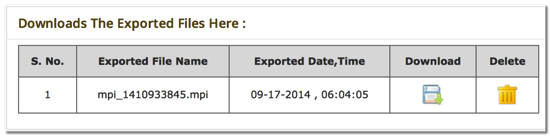
mpiファイルをダウンロードしておいて、新しいサイトを作成する時にアップロードすれば簡単にプラグインが有効化されます。
Bulk Plugin Installationというプラグインでも一括インストールをすることができるのですが、WordPress4.0では非対応になってしまいました。
今後対応してくる可能性もありますがMulti Plugin Installerの方が便利なポイントが沢山あります。
Bulk Plugin Installationでは1つずつ手動で有効化をしなくてはいけなかったのですが、Multi Plugin Installerでは有効化も自動でできますし、プラグイン情報をエクスポート出来るようになっています。
今後はこちらのプラグインを利用していくといいでしょう。









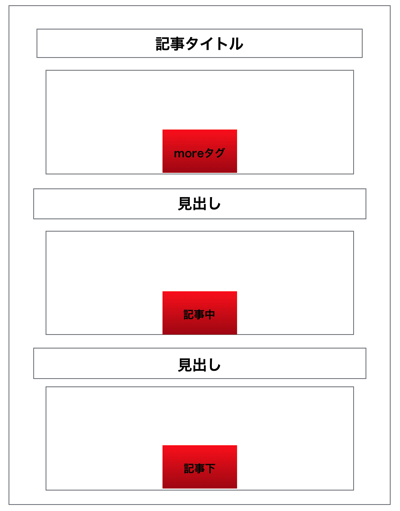

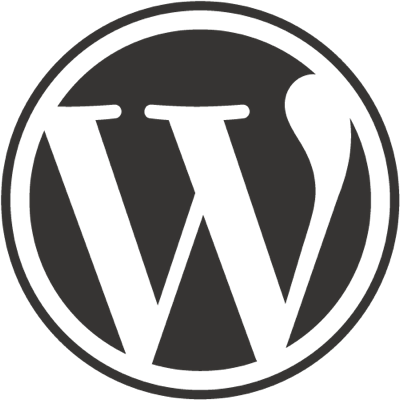

コメントを残す